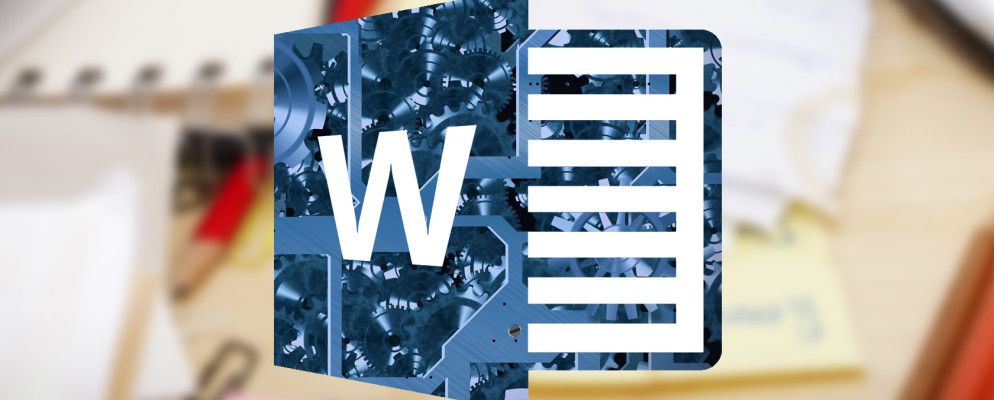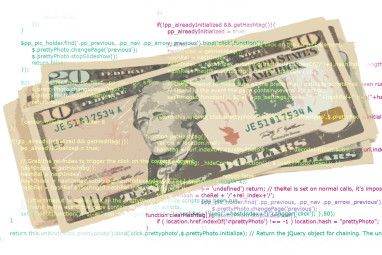文档中通常使用许多特殊字符和符号。键盘没有足够的空间来容纳所有键盘。
Microsoft Word可以提供帮助,因为它使用了称为ASCII的数字字符代码。您可以使用 Alt 键和特定的数字代码在文档中插入128个ASCII代码中的任何一个。您还可以直接从“插入"菜单转到“符号"对话框。
但是,如果重复使用符号,则有必要为其创建一个永久按钮。单击左上角的“快速访问"工具栏,即可获得Microsoft Word生产力的快捷方式。不要让使用宏的高级功能使您失望。这个过程很简单。您所需要做的就是使用宏记录器。
记录宏
从功能区中的 Developer 标签开始。如果看不到它,则显示方法如下:
转到文件>选项>自定义功能区。在“主要标签"列表下,选中 Developer ,以将其显示在功能区上。单击确定。然后转到功能区>开发人员选项卡>代码组>宏。
在“开发人员"选项卡上的同一代码组中,单击“ 记录宏"。

为您计划使用的符号快捷方式键入一个描述性名称(例如,我想对“版权"符号使用单击按钮)。选择按钮的选项,因为您希望在“快速访问"栏上使用一键式快捷方式。将宏存储在Normal模板( normal.dot )中。
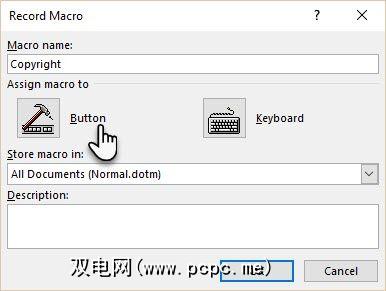
功能区自定义面板打开。选择刚开始创建的宏。单击添加,将其带到快速访问工具栏。
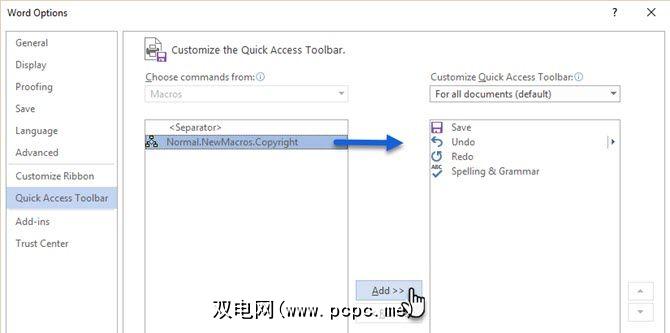
为该宏提供漂亮的图像。选择宏的名称,然后点击修改。从显示的“修改"框中为您的符号选择一个图像。单击“确定",退出“快速访问自定义"对话框,返回到文档。
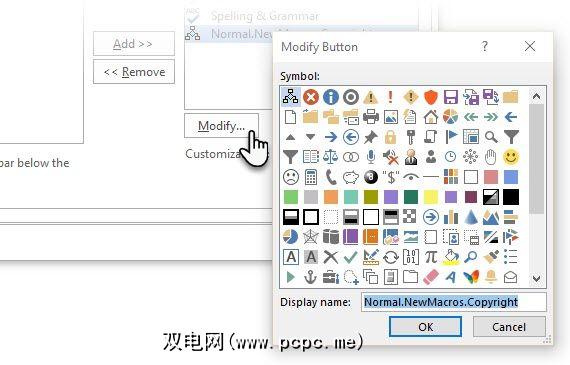
您已经在“快速访问"工具栏上创建了一个空宏。您必须将要使用该按钮的特定符号记录下来填充其中。从功能区中,选择插入>符号,然后选择所需的符号。

转到功能区上的“开发人员"选项卡,然后选择停止记录 >。
您的新按钮已准备就绪。如果要插入特殊字符或符号,请转到快速访问工具栏,然后单击它。
不确定其中的某些含义吗?了解如何查找符号的含义。
标签: Microsoft Office 2016 Microsoft Word